5 najlepszych sposobów na naprawę niedziałającego iPhone'a
Różne / / May 20, 2022
Znajdź mój iPhone to doskonała usługa oferowana przez Apple, która pomaga robić to, co sugeruje nazwa — znaleźć zgubionego iPhone'a. Możesz wyłączyć iPhone'a, usunąć jego dane, a nawet znaleźć przybliżoną lokalizację na mapie.

Chociaż ta funkcja jest niezwykle pomocna, nie chciałbyś, aby zawodziła, gdy najbardziej jej potrzebujesz. Oto kilka ważnych kroków, które możesz wykonać, aby upewnić się, że Find My iPhone działa i rozwiązać problem, jeśli Find My iPhone nie działa na twoim urządzeniu. Zapobieganie jest zawsze lepsze niż leczenie, więc dobrze jest mieć włączone te ustawienia.
1. Upewnij się, że iCloud i Find My iPhone są włączone
Aby funkcja Znajdź mój iPhone działała, Twój iPhone musi być zalogowany do konta Apple. Ważne jest również, aby przełączniki iCloud i Find My iPhone były włączone, aby funkcja działała. Oto, jak możesz włączyć oba na swoim iPhonie.
Krok 1: Otwórz aplikację Ustawienia na swoim iPhonie i dotknij swojego profilu u góry.

Krok 2: Jeśli jeszcze tego nie zrobiłeś, zaloguj się na swoje konto Apple, aby włączyć synchronizację iCloud. Jeśli Twój iPhone pojawia się na liście urządzeń, jest pomyślnie zalogowany.

Krok 3: Następnie dotknij Znajdź mój.
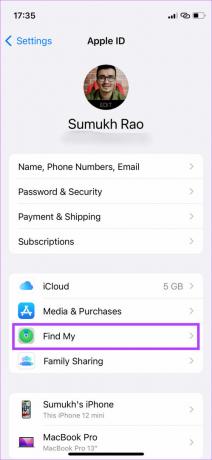
Krok 3: Wybierz Znajdź mój iPhone i włącz przełączniki obok Znajdź mój iPhone i Znajdź moją sieć.


Krok 4: Jeśli chcesz włączyć funkcję Znajdź mój iPhone na innym urządzeniu zalogowanym do tego samego Apple ID, najpierw wybierz urządzenie.

Krok 5: Następnie dotknij Znajdź mój iPhone.
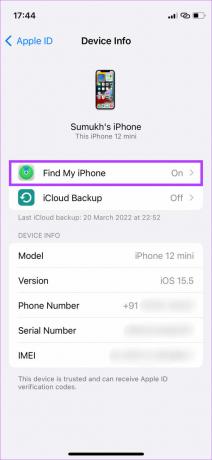
Krok 6: Włącz przełączniki, jak wspomniano w kroku 3.

Włączenie przełącznika Wyślij ostatnią lokalizację spowoduje pingowanie Twojej ostatniej znanej lokalizacji do serwerów Apple, jeśli bateria Twojego iPhone'a jest niska.
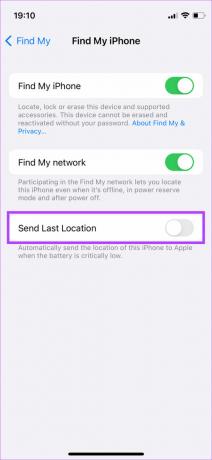
Może to być pomocne, jeśli Twój iPhone się wyczerpuje i chcesz poznać jego przybliżoną lokalizację.
2. Zaktualizuj swój iPhone do iOS 15 lub nowszego
W systemie iOS 15 firma Apple dodała możliwość lokalizowania iPhone'a za pomocą funkcji Znajdź mój iPhone, nawet po jego wyłączeniu. Może to być niezwykle przydatne, ponieważ wcześniej, gdy ktoś wyłączył iPhone'a, można było zobaczyć tylko ostatnią znaną lokalizację, w której był włączony.
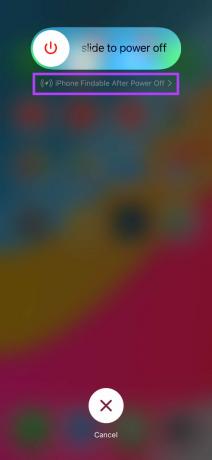
Zaktualizuj więc iPhone'a do iOS 15 lub nowszego, aby Find My iPhone nadal działał, nawet gdy iPhone jest wyłączony.
3. Zaloguj się za pomocą tego samego konta iCloud co iPhone
Jednym z najważniejszych kroków podczas wyszukiwania zgubionego iPhone'a za pomocą Find My iPhone jest zalogowanie się do Znajdź moją witrynę przy użyciu tego samego Apple ID, którego użyłeś do zalogowania się na swoim iPhonie. Użycie innego Apple ID nie spowoduje wyświetlenia urządzenia.
Jeśli nie masz pewności, którego identyfikatora Apple ID użyłeś na iPhonie, sprawdź listę urządzeń na Macu lub iPadzie, jeśli masz taki, aby sprawdzić, czy Twój iPhone jest jednym z nich. Jeśli tak, to jest to ten sam Apple ID. Oto jak sprawdzić listę urządzeń na iPadzie.
Sprawdź listę urządzeń na iPadzie
Krok 1: Otwórz aplikację Ustawienia na iPadzie i dotknij swojego profilu w lewym okienku.

Krok 2: Przewiń w dół w prawym okienku i powinieneś zobaczyć listę urządzeń połączonych z Twoim Apple ID.

Sprawdź listę urządzeń na Macu
Krok 1: Kliknij logo Apple w lewym górnym rogu aplikacji.

Krok 2: Wybierz opcję Preferencje systemowe.

Krok 3: Kliknij Apple ID.

Krok 4: Lista urządzeń połączonych z Twoim Apple ID pojawi się w lewym okienku.

4. Włącz usługi lokalizacyjne na iPhonie
Ponieważ funkcja Znajdź mój iPhone jest wymagana do pokazania lokalizacji Twojego iPhone'a na mapie, Twój iPhone musi mieć włączone usługi lokalizacyjne. Oto, jak możesz go włączyć na swoim iPhonie.
Krok 1: Otwórz aplikację Ustawienia na swoim iPhonie i przewiń w dół do sekcji Prywatność.
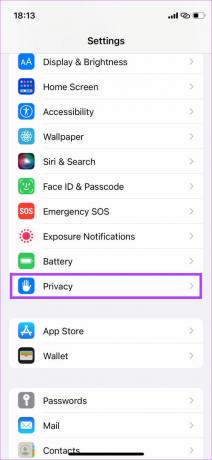
Krok 2: Stuknij w Usługi lokalizacyjne.
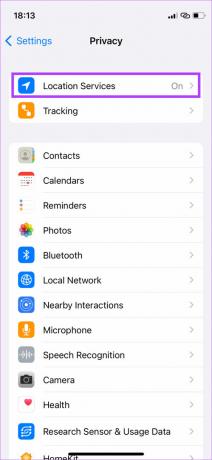
Krok 3: Teraz włącz przełącznik obok Usługi lokalizacyjne.

5. Ustaw datę i godzinę na automatyczną aktualizację
Niektórzy użytkownicy zgłaszają, że Find My iPhone nie działał dla nich, ponieważ data i godzina na iPhonie nie zostały zaktualizowane. Ustawienie daty i godziny na automatyczną aktualizację powinno temu zapobiec. Oto jak to zrobić.
Krok 1: Otwórz aplikację Ustawienia na swoim iPhonie i wybierz opcję Ogólne.
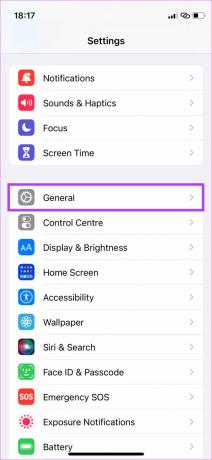
Krok 2: Przejdź do ustawień daty i godziny.
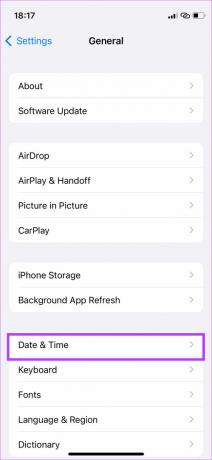
Krok 3: Włącz przełącznik obok opcji Ustaw automatycznie.
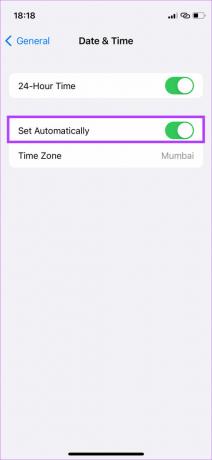
Znajdź i zlokalizuj swój zgubiony iPhone
Niezależnie od tego, czy zgubiłeś iPhone'a, czy nie, wykonanie tych kroków zapewni, że Find My iPhone będzie działać zgodnie z przeznaczeniem. Chociaż mamy nadzieję, że nigdy nie zgubisz swojego iPhone'a, zawsze dobrze jest być przygotowanym.
Ostatnia aktualizacja 19 maja 2022 r.
Powyższy artykuł może zawierać linki afiliacyjne, które pomagają we wspieraniu Guiding Tech. Nie wpływa to jednak na naszą rzetelność redakcyjną. Treść pozostaje bezstronna i autentyczna.



